
목차
밝은 빛에 눈이 쉽게 피로해 지는 분들이 있습니다. 저 역시 마찬가지인데, 그래서 모니터나 핸드폰의 밝기를 줄여서 사용하거나 야간모드, 블루라이트 필터를 사용하곤 합니다. 예전에는 윈도우에서 야간모드를 사용하기 위해 flux라는 프로그램을 사용했지만 윈도우 11은 자체적으로 이런 기능이 지원됩니다. 적용하면 모니터에서 전체적으로 파란색감이 빠지고 노란빛을 띄게되어 색감이 부드러워집니다. 또한 이러한 필터를 적용하면 청색광을 줄여주어 숙면을 도와준다고 합니다.
1. 윈도우 11에서 야간모드 설정하기

1. 윈도우 작업표시줄의 검색창에서 야간이라고 검색합니다.
2. [야간 모드]를 클릭합니다.

3. [지금 켜기]를 클릭합니다.
4. [강도]에 있는 바를 움직이면 화면에 블루라이트필터가 적용됩니다. 오른쪽 끝으로 맞추면 필터 100%로 화면에 파란색이 빠지고 거의 빨갛게 보입니다.
2. 윈도우 11에서 야간모드 예약하기
야간모드는 그 이름대로 주간보다는 야간에 주로 사용합니다. 매번 야간모드를 켜고 끄기가 번거로우므로 시간을 설정해 놓을 수 있는데 위치 설정까지 하면 해당 지역의 일몰 시간에 맞춰 야간모드가 동작합니다. 하지만 여기서는 시간 예약까지만 해보겠습니다.
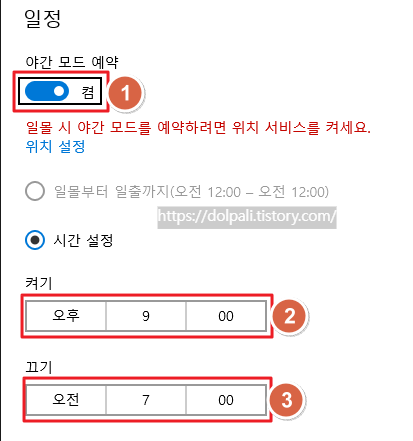
1. [야간 모드 예약]을 클릭하여 켭니다.
2. 켜기를 클릭하여 시간을 설정합니다.
3. 끄기를 클릭하여 시간을 설정합니다.

시간을 설정할 때에는 체크 표시를 클릭하면 적용됩니다.
'각종 팁 > 윈도우(Windows) 팁' 카테고리의 다른 글
| PC에서 네이버 카페 댓글 이미지 원본 다운받기 (2) | 2025.02.03 |
|---|---|
| 크롬 원격 접속시 오른쪽 Shift키 안되는 경우 해결 방법 (3) | 2024.12.30 |
| 어도비 크리에이티브 클라우드(Adobe Creative Cloud) 삭제 및 복구 하기 (1) | 2024.09.20 |
| 파일이 있는데 보이지 않는다! 숨겨진 파일 보기, 숨김 해제하기 (1) | 2024.09.12 |
| 웹 디스크 연결 오류(액세스할 수 없습니다, 네트워크 경로를 찾지 못했습니다, 위치를 사용할 수 없습니다, 이 네트워크 연결은 없습니다) (0) | 2024.05.16 |




